文章編號: 000130796
Jak rozpoznat verzi balíčku Dell Encryption Enterprise / Dell Encryption Personal Recovery Bundle
摘要: Verzi balíčku pro obnovení nástroje Dell Encryption Enterprise nebo Dell Encryption Personal pro místního správce zabezpečení (LSA) lze identifikovat podle těchto pokynů.
文章內容
症狀
Je důležité znát verzi nástroje Dell Encryption Enterprise (dříve Dell Data Protection | Enterprise Edition) nebo Dell Encryption Personal (dříve Dell Data Protection | Balíček pro obnovení místního správce zabezpečení (LSA) verze Personal Edition vám umožní:
- Stanovení požadavků na kompatibilitu
- Zjištění rozdílů v uživatelském rozhraní
- Porozumění změnám pracovního postupu
Tento článek popisuje, jak zjistit verzi balíčku pro obnovení.
Dotčené produkty:
Dell Encryption Enterprise
Dell Data Protection | Enterprise Edition
Dell Data Protection | Server Edition
Dell Encryption Personal
Dell Data Protection | Personal Edition
原因
Dotčené operační systémy:
Windows
解析度
Proces se u jednotlivých produktů liší:
- Dell Encryption Enterprise
- Dell Encryption Personal
Další informace získáte po kliknutí na příslušný produkt.
Zjištění verze:
- Pravým tlačítkem myši klikněte na balíček pro obnovení LSA a vyberte možnost Spustit jako správce.
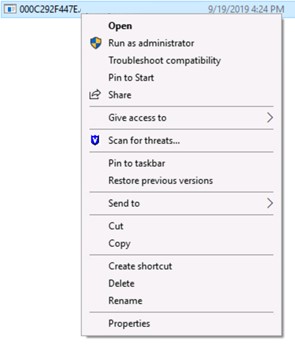
- Pokud je povolen program Windows Defender, vyberte možnost Další informace a klikněte na možnost Spustit. V opačném případě přejděte ke kroku 3.
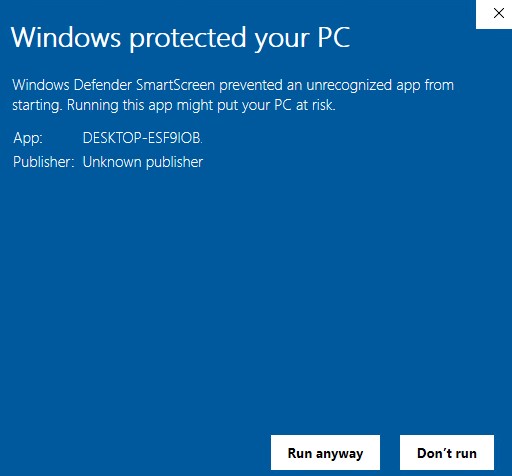
- Pokud je povolena funkce Řízení uživatelských účtů (UAC), klikněte na tlačítko Ano. V opačném případě přejděte ke kroku 4.
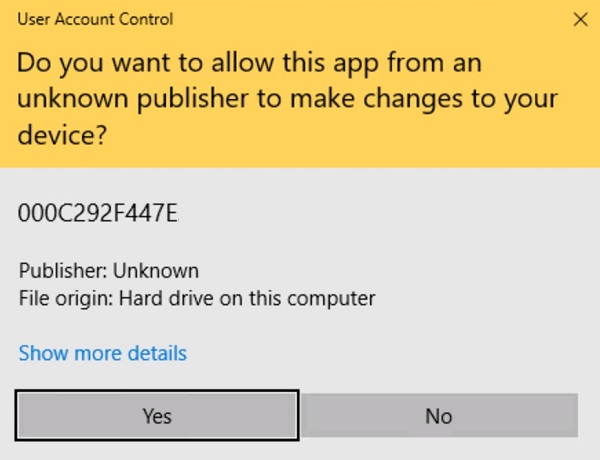
- Po otevření nabídky Dell Recovery přejděte zpět do složky balíčku lsA recovery bundle, klikněte pravým tlačítkem myši na položku LSARecovery_[HOSTNAME]a vyberte možnost Vlastnosti.
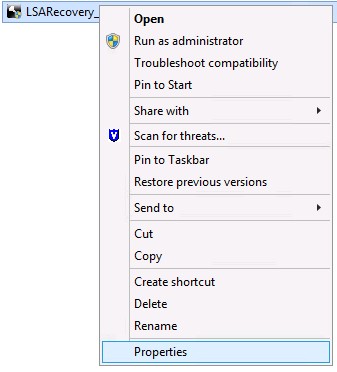
- Klikněte na kartu Podrobnosti.

- Poznamenejte si verzi souboru. V příkladu je verze 10.1.1.1 souborová verze.
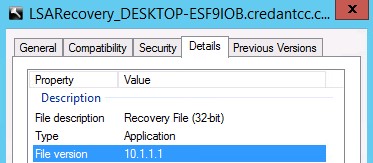
Zjištění verze:
- Klikněte pravým tlačítkem na položku LSARecovery_ [HOSTNAME] a poté klikněte na možnost Vlastnosti.
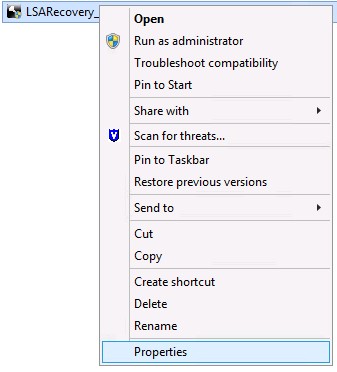
- Klikněte na kartu Podrobnosti.

- Poznamenejte si verzi souboru. V příkladu je verze 10.1.1.1 souborová verze.
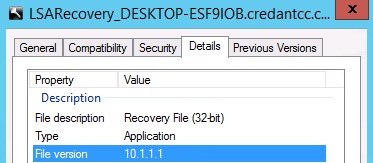
Chcete-li kontaktovat podporu, přečtěte si článek Telefonní čísla mezinárodní podpory Dell Data Security.
Přejděte na portál TechDirect a vygenerujte online žádost o technickou podporu.
Další informace a zdroje získáte na fóru komunity Dell Security.
文章屬性
受影響的產品
Dell Encryption
上次發佈日期
19 12月 2022
版本
8
文章類型
Solution